Получить классическое меню «Пуск» и отключить стартовый экран на планшетах Windows RT
Меню Пуск против С тех пор, как Windows 8 впервые продемонстрировала Microsoft Windows 8, меню «Пуск» постоянно работает. отсутствие меню «Пуск». Поклонники классического меню «Пуск» с тех пор выпустили несколько сторонних приложений, чтобы вернуть его на устройства с Windows 8, и мы За последние несколько месяцев вы добавили несколько таких инструментов в AddictiveTips, которые вы можете проверить в нашей подборке. из лучшие модификаторы начального экрана Windows 8 и приложения «Пуск». Однако все эти ранее упомянутые приложения работают только для x86 и x64 версий Windows, то есть Windows. 8 и если у вас есть планшет с Windows RT, использующий архитектуру ARM, вы не сможете воспользоваться этими Программы. Сегодня у нас есть порт ранее показанная классическая раковина для взломанных планшетов Windows RT (таких как Microsoft Surface RT), которые возвращают меню «Пуск» обратно на устройство и отключают экран «Пуск».
Простое название Classic Start Menu, приложение не только возвращает меню, но также предоставляет ряд опций для настройки его внешнего вида. По умолчанию приложения x86 и x64 не могут работать на устройствах Windows RT, и поэтому разработчик скомпилировал их из исходного кода для архитектуры ARM, используемой планшетами Windows RT.
Как мы упоминали выше, это приложение будет работать только на планшетах с ОС Windows RT. Это связано с тем, что в Windows RT Microsoft не позволяет запускать приложения, не установленные из Магазина Windows по умолчанию, даже если они скомпилированы для платформы. Если вы еще не взломали свой планшет, вы можете сделать это, следуя нашему превосходному руководству по как сделать джейлбрейк Microsoft Surface и других планшетов Windows RT.
После этого загрузите ZIP-файл ClassicStartMenu по ссылке, приведенной в конце этого поста, и распакуйте его содержимое. Будет хорошей идеей использовать Unpacker приложение для этой цели, поскольку встроенный в Windows RT Windows Explorer метод извлечения файлов из ZIP-архивов может быть довольно громоздким и запутанным. Затем просто откройте папку, в которую вы распаковали файлы, и запустите исполняемый файл ClassicStartMenu. Фильтр Smart Screen сообщит вам о том, что приложение не распознано; просто нажмите на ссылку «Подробнее» на этом экране и выберите «Запустить в любом случае» на следующем экране, чтобы запустить приложение.
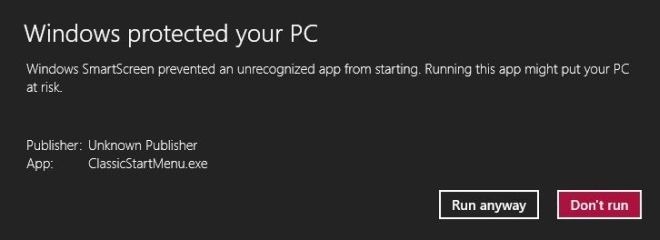
Если меню «Пуск» не отображается сразу, вам придется перезапустить Windows Explorer из диспетчера задач.

При первом запуске вы увидите окно настроек для меню «Пуск». Вы можете выбрать просмотр только основных настроек или всех настроек в левом нижнем углу. Базовые настройки позволят вам выбрать стиль по умолчанию для меню «Пуск» только в Windows Classic, Windows XP и Windows Vista / Windows 7, а также указать поведение щелчка мыши и комбинации клавиш.

Если вы выберете «Все настройки», вам будет предложено гораздо больше опций, позволяющих изменить контекстное меню, звуки, внешний вид кнопки «Пуск», язык, элементы управления, внешний вид меню, общее поведение и т. Д. Вы можете снова войти в меню настроек в любое время, нажав и удерживая кнопку запуска.

После запуска приложения вы можете открыть меню «Пуск», нажав «Пуск» или нажав кнопку «Домой» на планшете. Пока работает классическое меню «Пуск», экран «Пуск» будет отключен. Он работает так же, как любая другая замена в меню «Пуск», с ярлыками системы и приложений и полем поиска.

Классическое меню «Пуск» работает только на взломанных планшетах Windows RT.
Скачать классическое меню «Пуск» [Прямая ссылка]
[через IntoWindows]
Поиск
Недавние Посты
Создание интерактивных карт изображений с 4dots Imagemapper
Создание интерактивных карт изображений может быть сложной задачей,...
BDReader может похвастаться обнаружением панели для комических энтузиастов [Windows]
Я до сих пор помню волнение комиксов еще в 80-х годах, когда дети о...
Запись видео-звонков Skype «в картинке» в Windows
Skype бесспорно один из лучших клиентов связи для обмена мгновенных...


![BDReader может похвастаться обнаружением панели для комических энтузиастов [Windows]](/f/15d5e4f17170f7b841d853cf0d2f52ee.png?width=680&height=100)
